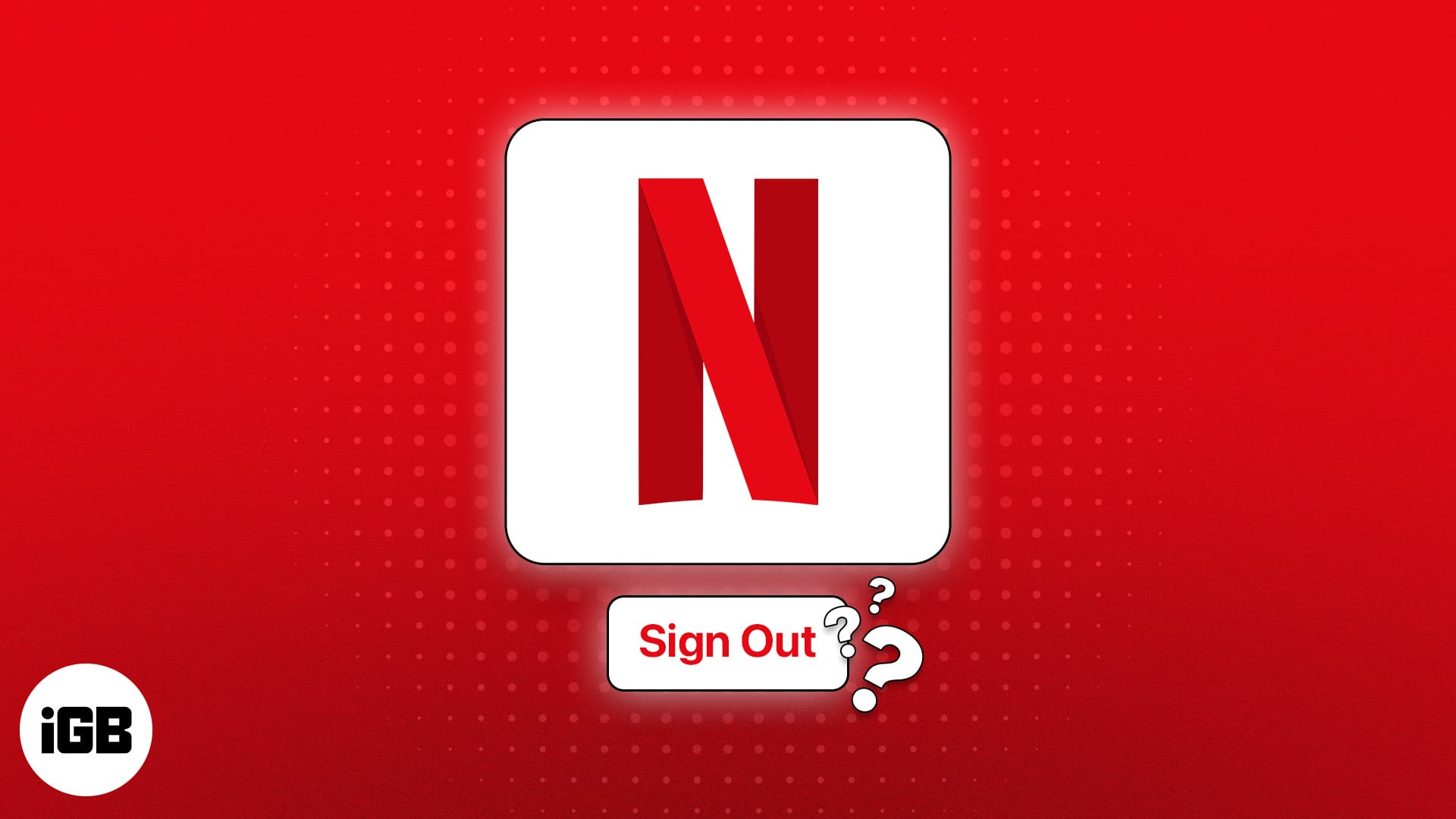
Готови ли сте да гледате любимото си шоу в Netflix, но искате да разберете колко устройства използват вашия акаунт? Не се притеснявайте; И аз съм бил там. За щастие, Netflix ви позволява да видите списъка с устройства, използващи вашия акаунт, и да излезете от тях поотделно или всички наведнъж.
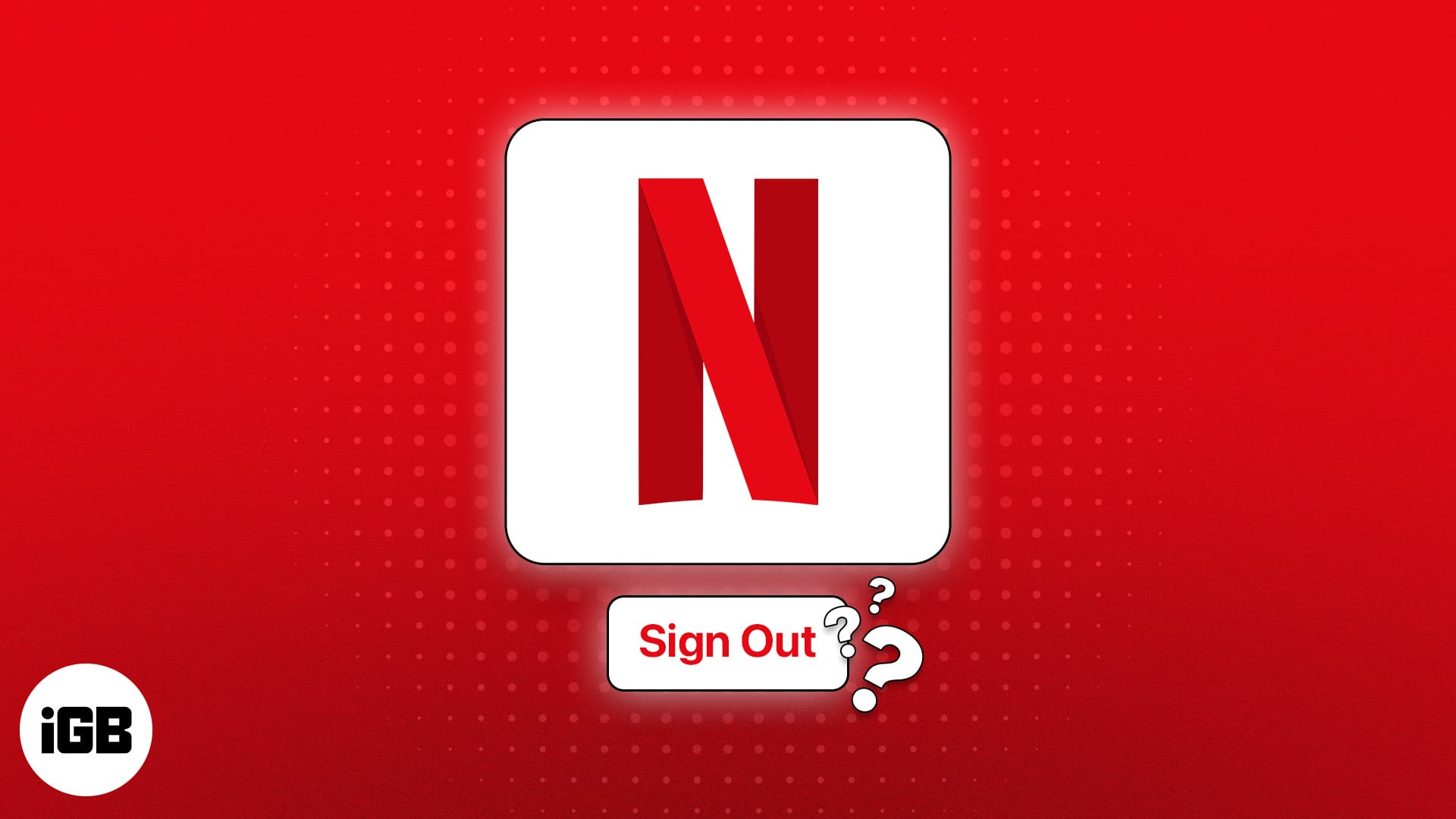
Всъщност бих препоръчал да не чакате предупреждението да изскочи и незабавно да излезете от Netflix от устройства, които вече не използвате. Това гарантира, че никой не се забърква с достъпността на вашето съдържание, настройките на профила, препоръките и др.
Въпреки това, позволете ми да ви покажа всички възможни начини да излезете от Netflix на вашия компютър, iPhone, iPad или телевизор и да излезете от всичките си устройства наведнъж.
Как да излезете от Netflix на всичките си устройства
Ако нямате достъп до устройството, използвайки акаунта си в Netflix, пропуснете тази част и преминете към следващата, където обсъждам как можете да излезете от вашия акаунт в Netflix дистанционно.
Ако имате достъп до компютър, iPhone или телевизор с вашия акаунт в Netflix, излизането е лесно. Разгледайте.
Излезте от Netflix от уеб браузър
- Посетете Уеб сайт на Netflix.
- Изберете своя профил.
- Задръжте курсора на мишката върху иконата на профила горе вдясно.
- Щракнете върху Изход от Netflix.
- Натиснете Go сега, за да потвърдите избора си.
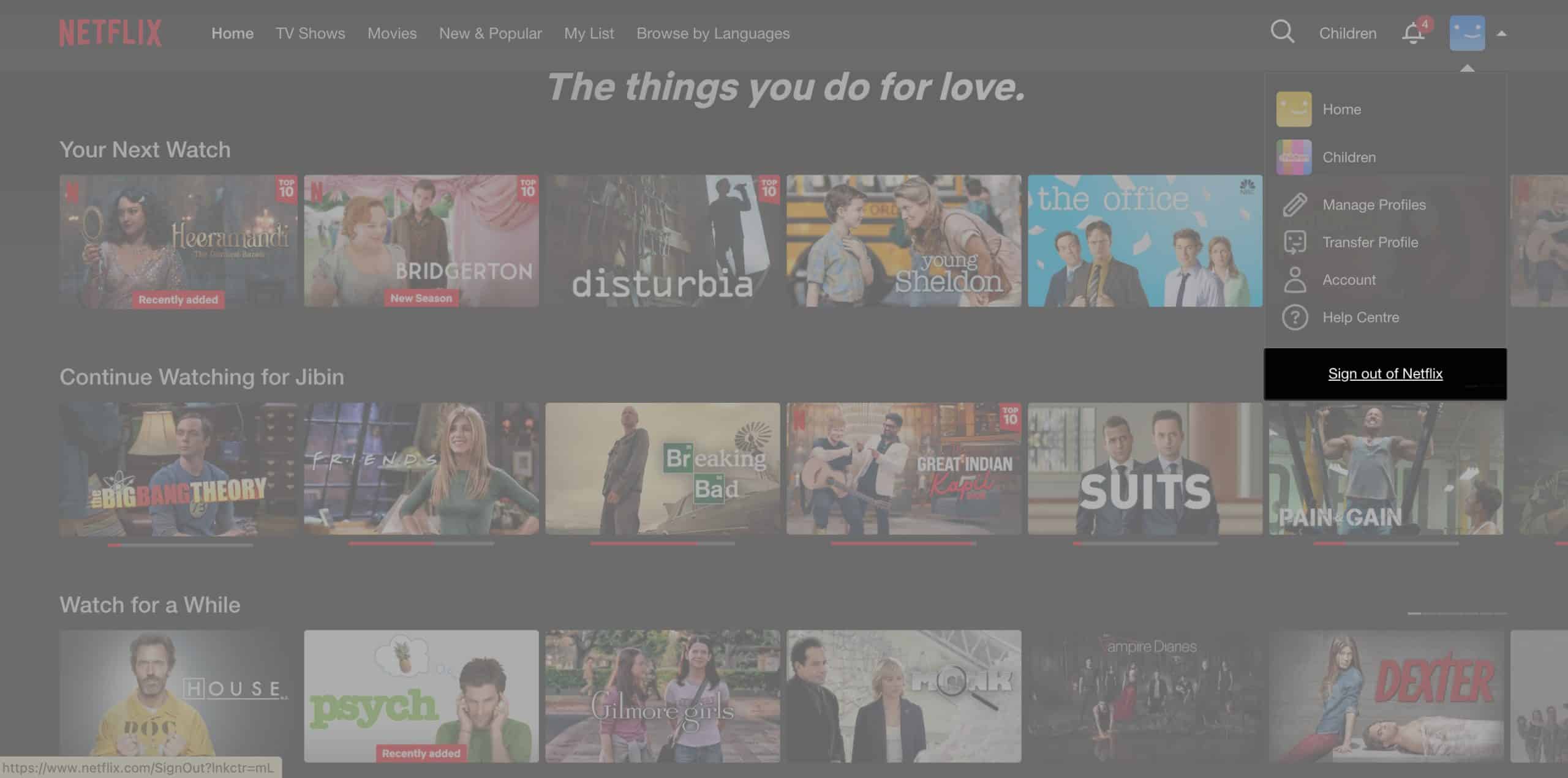
Излезте от Netflix на iPhone или iPad
Точно като всяка друга платформа за стрийминг или социални медии, Netflix променя потребителския си интерфейс с времето. Във всеки случай трябва да отидете в настройките на вашия профил, за да излезете. Към момента на писане, ето как се прави в приложението за iOS:
- Отворете приложението Netflix на вашия iPhone.
- Изберете профил.
- Отидете в раздела Моят профил долу вдясно.
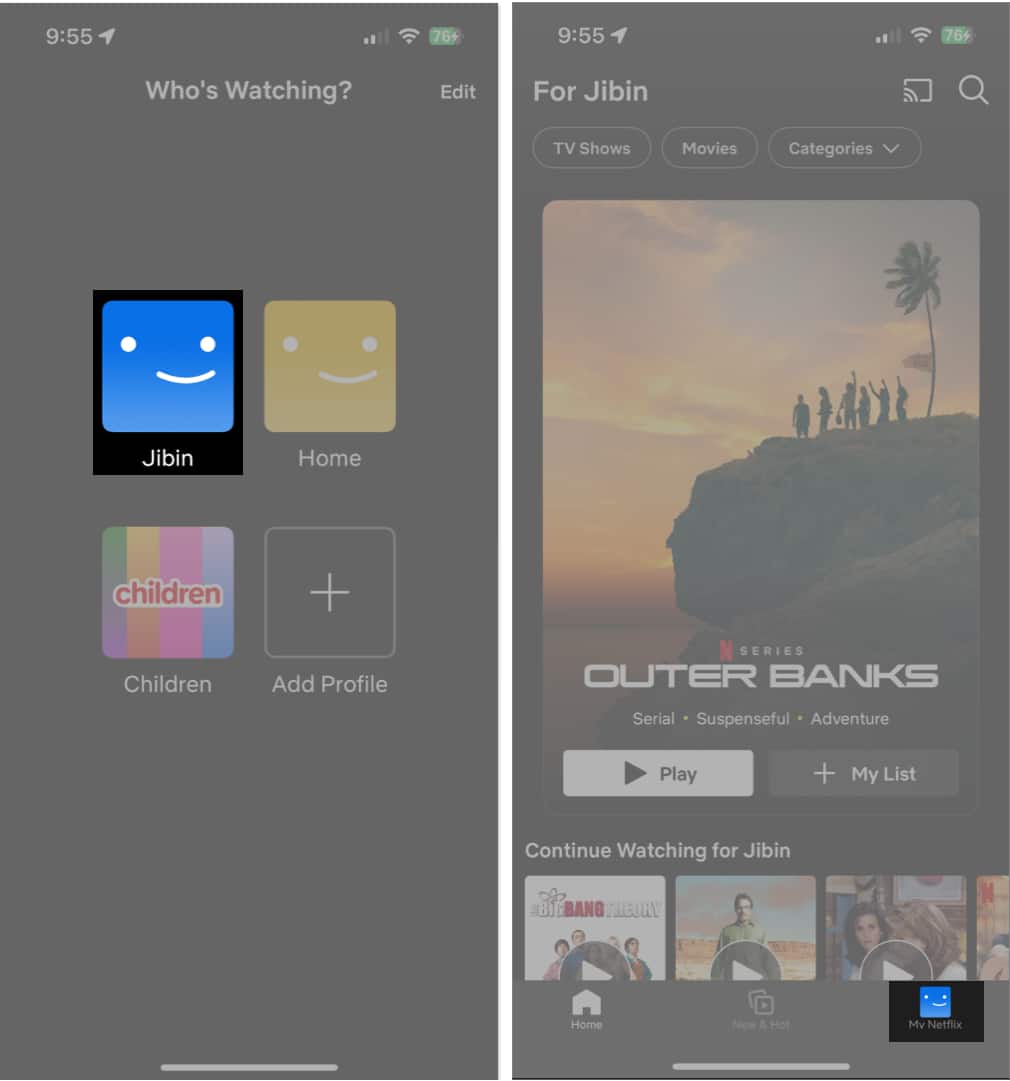
- Докоснете менюто за хамбургери горе вдясно.
- Изберете Изход от следващия изскачащ прозорец.
- Докоснете Изход, за да потвърдите избора си.
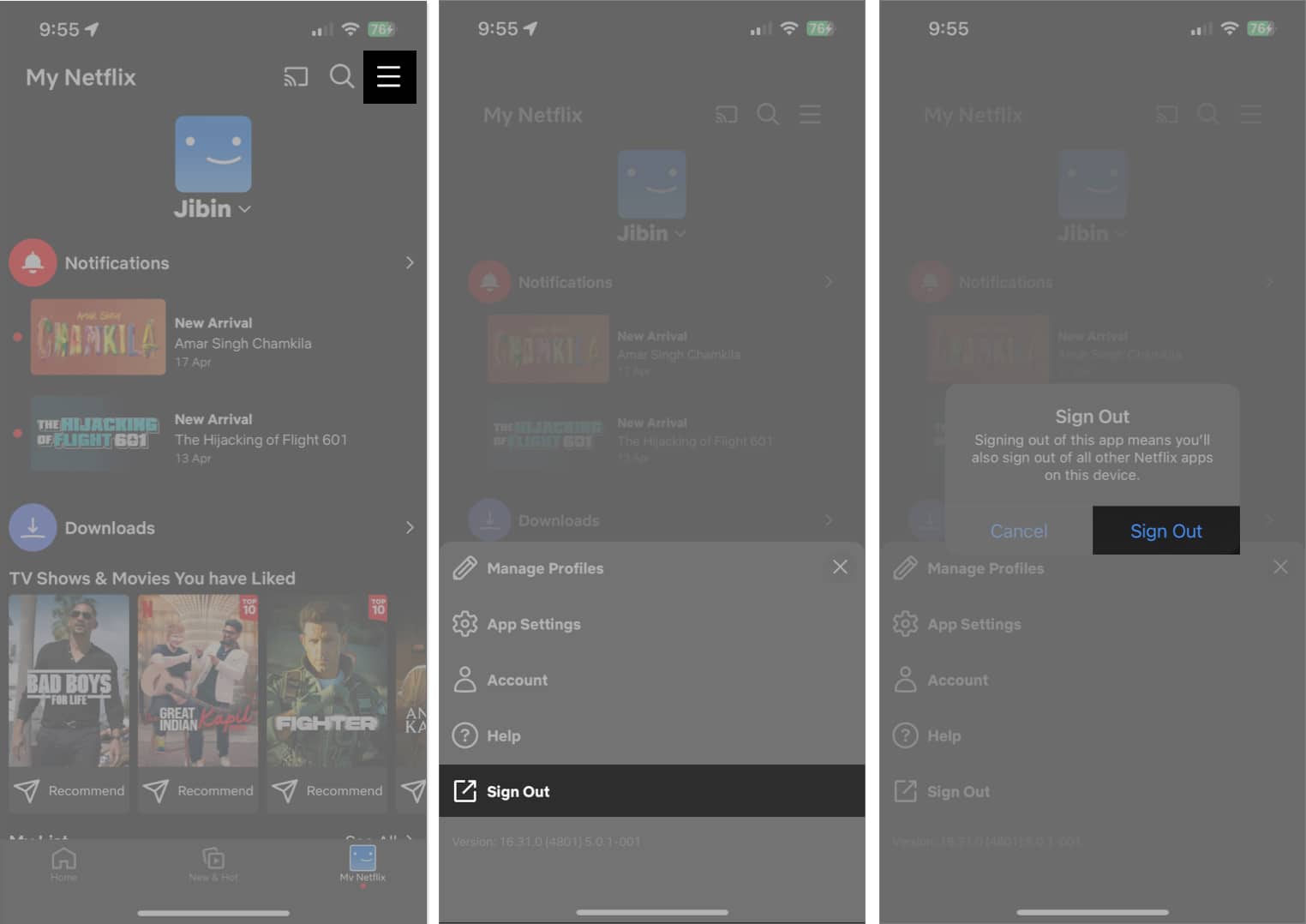
Въпреки че шансовете са малки, ако използвате Netflix от мобилен браузър, излизането е малко по-лесно. Всичко, което трябва да направите, е да въведете профил, да докоснете менюто за хамбургери вляво и да изберете Изход от Netflix.
Излезте от Netflix на Apple TV
- Отворете приложението Netflix на вашия Apple TV HD или Apple TV 4K.
- След това натиснете бутона за меню на дистанционното управление на Apple TV.
- Изберете Настройки → Изберете Изход.
Излезте от Netflix на Smart TV
Процесът на излизане от Netflix от Smart TV може да варира в зависимост от вашия доставчик на услуги. Обичайният процес включва отиване в лентата с менюта и избиране на „Получаване на помощ“.
За справка, ето как да излезете от акаунт в Netflix на Android TV:
- Отворете приложението Netflix на вашия телевизор.
- Въведете профил.
- Натиснете левия бутон на дистанционното, за да посетите лентата с менюта.
- Изберете Получаване на помощ от менюто.
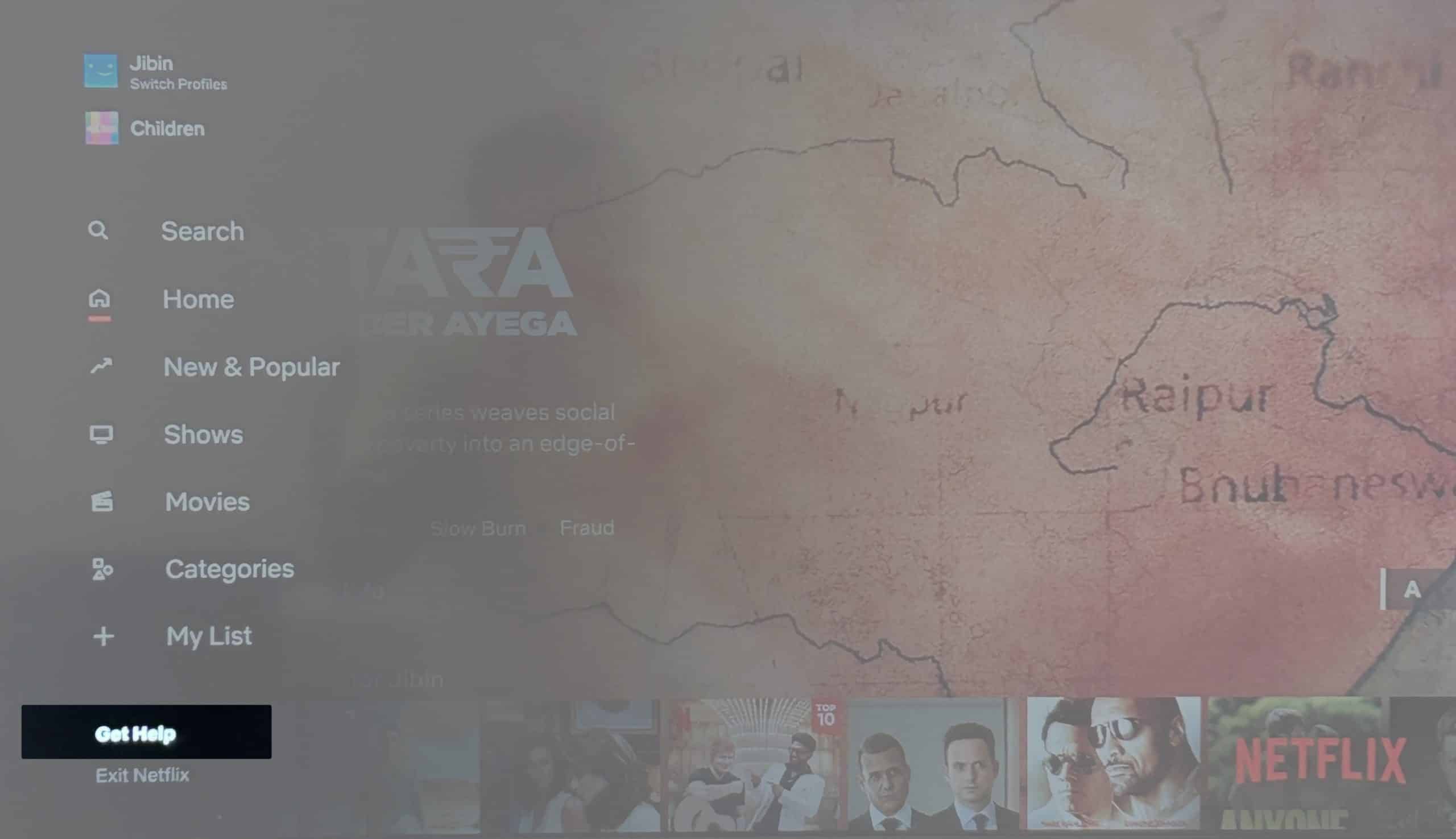
- Изберете Изход.
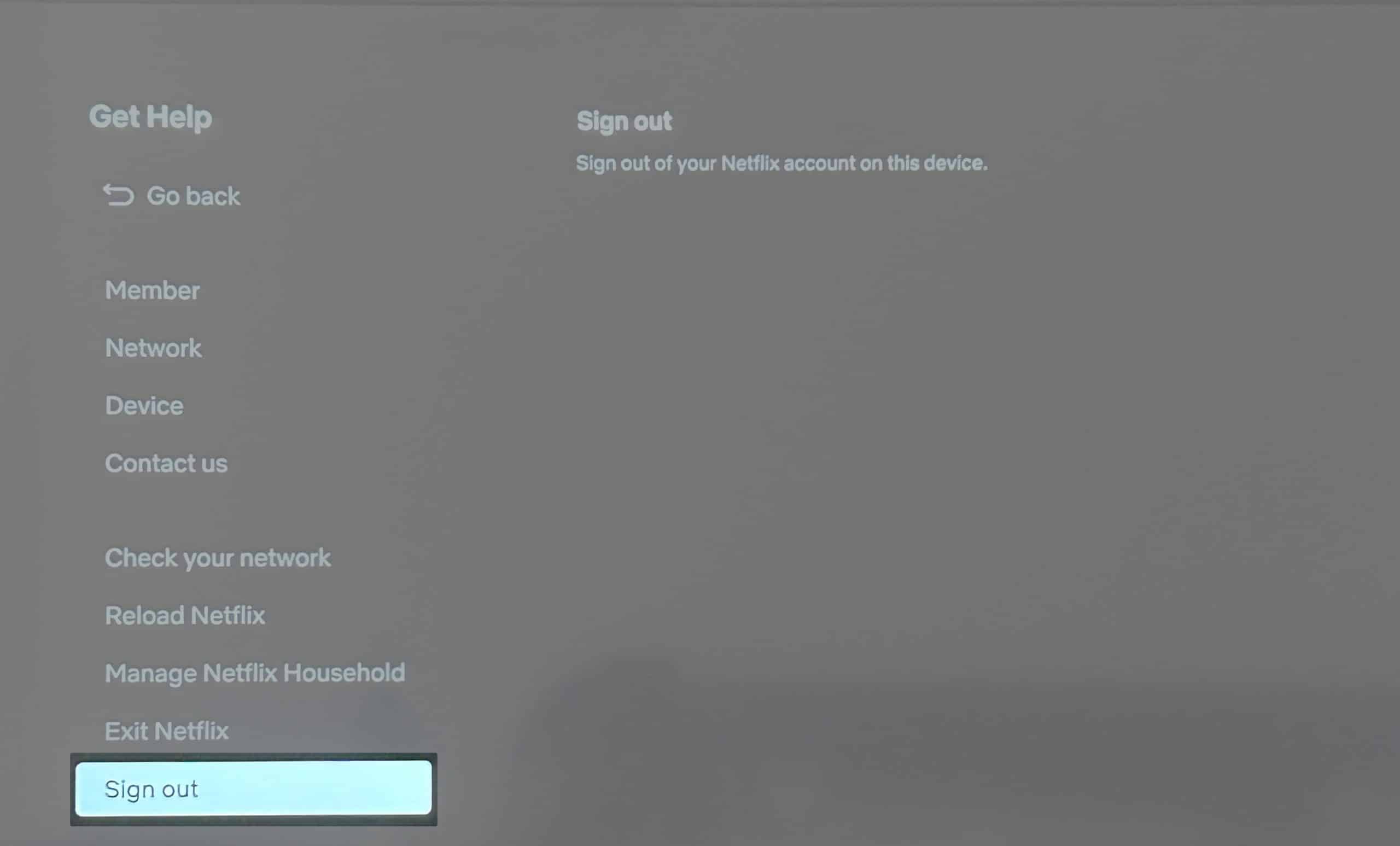
- Изберете Да, за да потвърдите избора си.
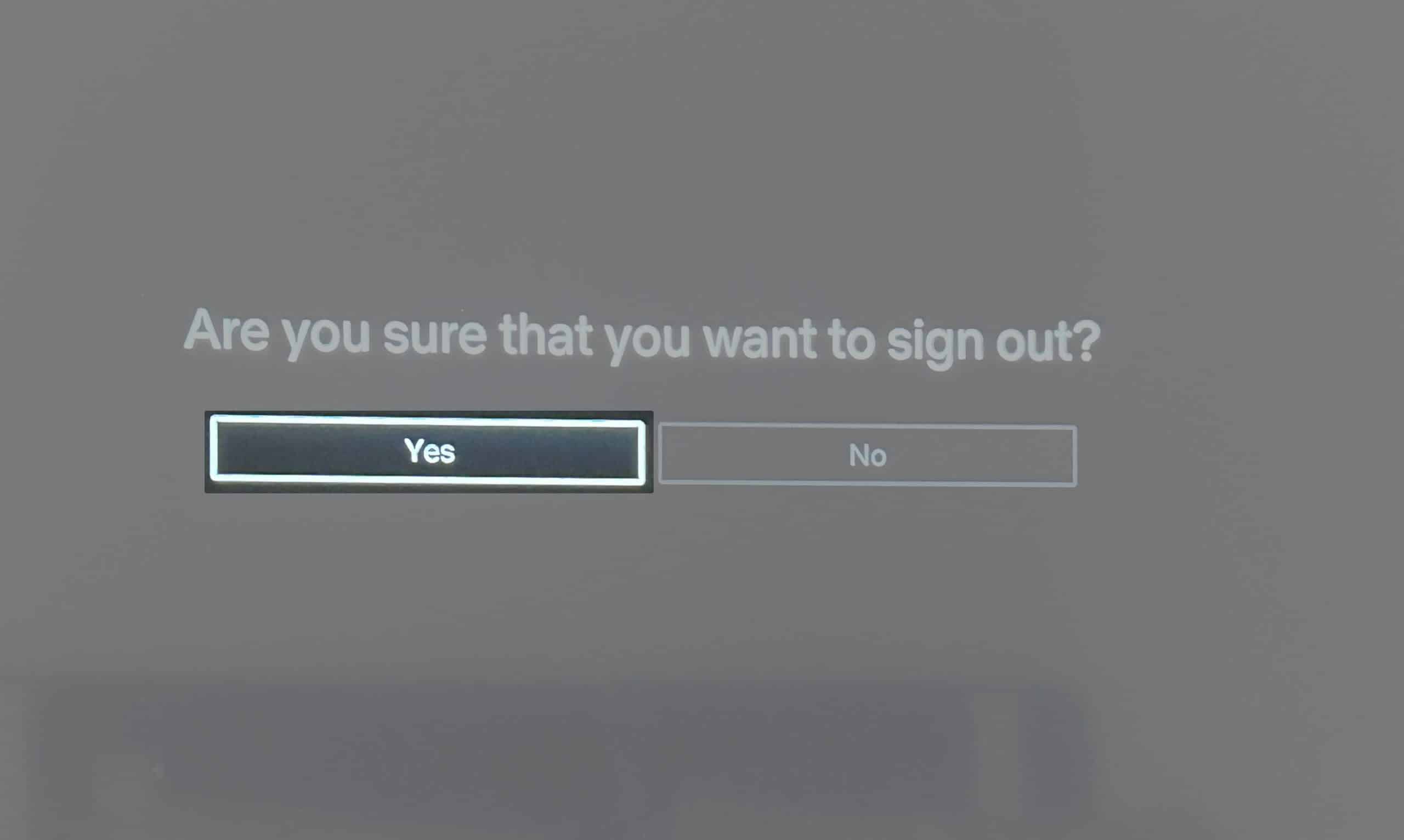
Как да излезете дистанционно от Netflix на всичките си устройства наведнъж
Както споменахме по-рано, Netflix има удобна опция, която ви позволява да видите кои устройства използват акаунта ви и дистанционно да излезете от всички устройства наведнъж.
Стъпките за официалното приложение и уебсайта са малко по-различни, така че ще разгледаме и двете, като започнем с приложението за iOS.
- Отворете приложението Netflix на вашия iPhone или iPad.
- Изберете профил → Отидете в раздела Моят профил → Докоснете менюто за хамбургери.
- Изберете акаунт от изскачащия прозорец.
- Превъртете надолу и изберете Изход от всички устройства.
- Потвърдете избора си, като докоснете Изход в следващия прозорец.
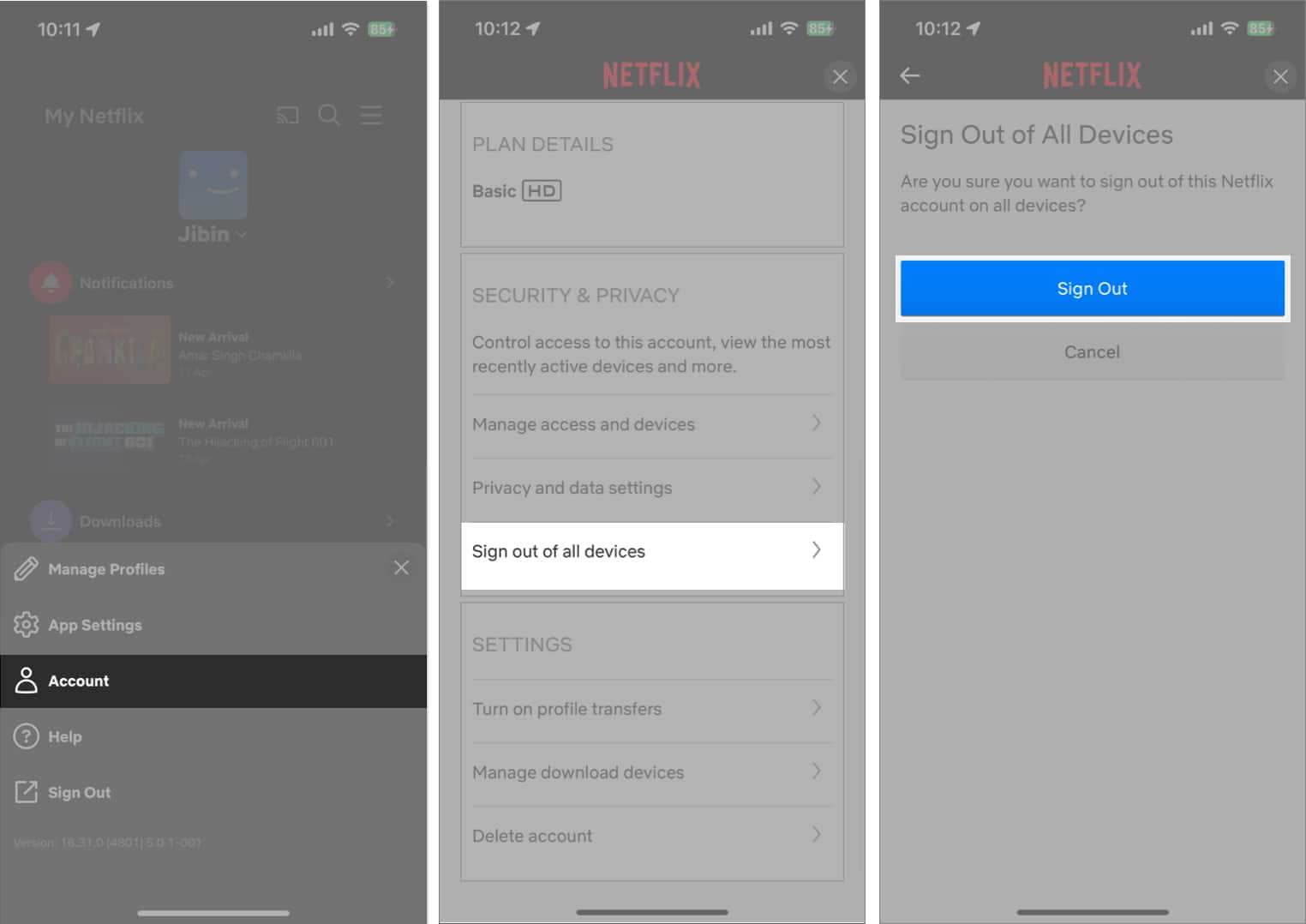
Ако искате да предприемете това действие от настолен браузър, ще трябва да се примирите с няколко допълнителни стъпки. - Отидете на уебсайта на Netflix и въведете профил.
- Задръжте курсора на мишката върху иконата на профила и изберете акаунт.
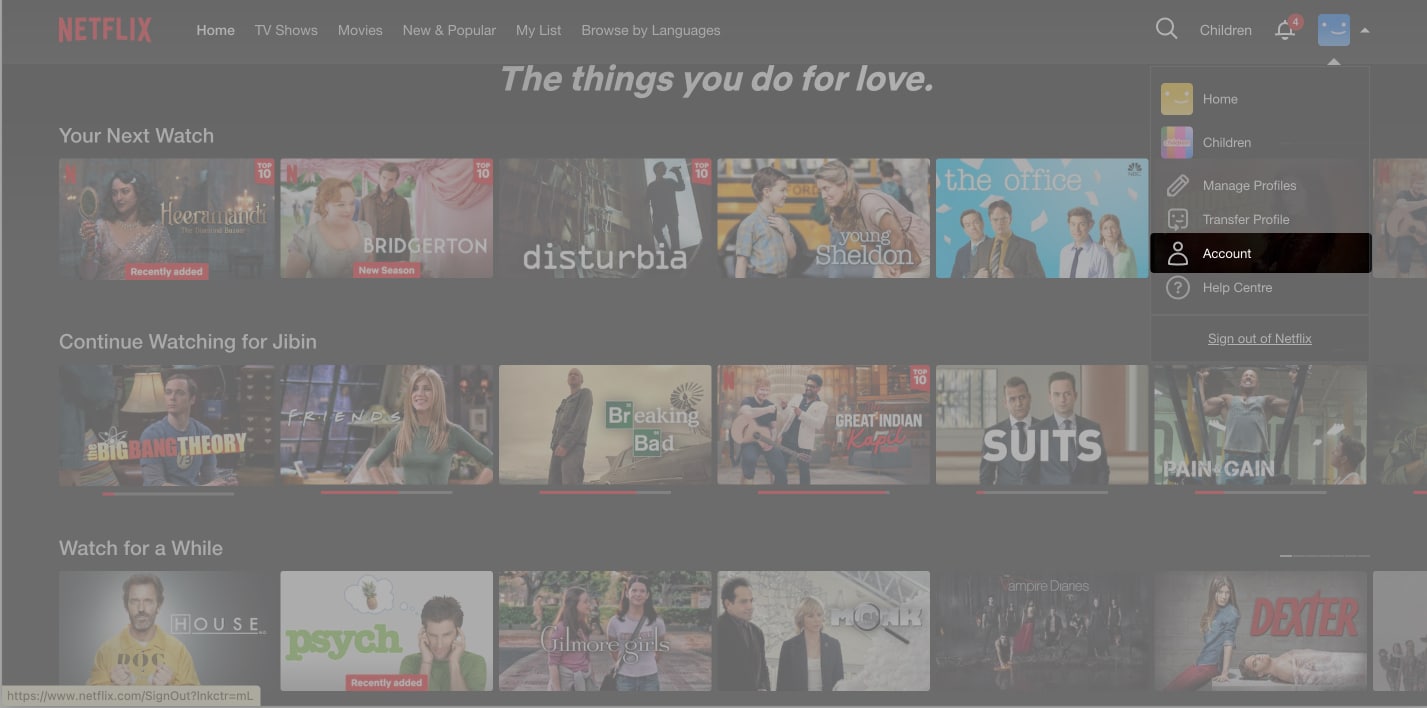
- Изберете устройства от страничната лента.
- Изберете Достъп и устройства.
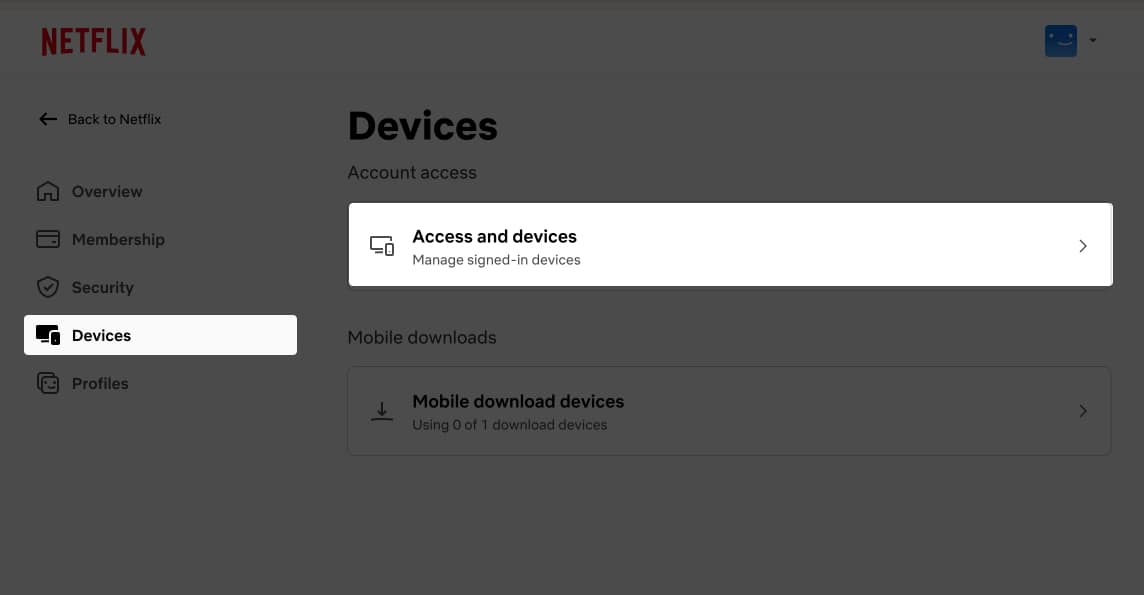
- Превъртете надолу и изберете Изход от всички устройства.
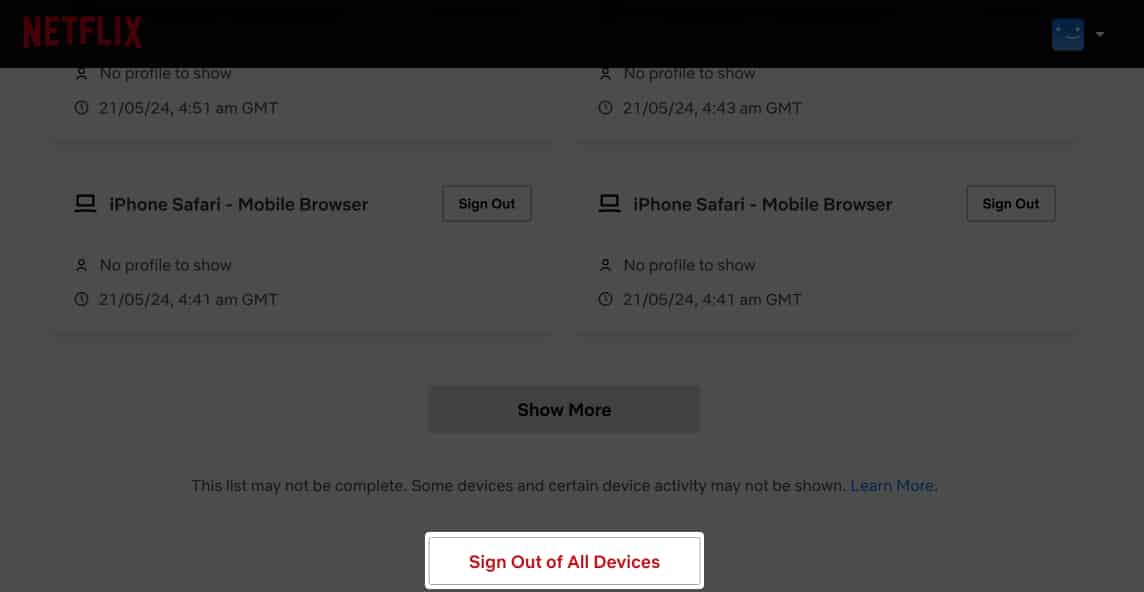
- Кликнете върху Изход от следващия прозорец, за да потвърдите избора си.
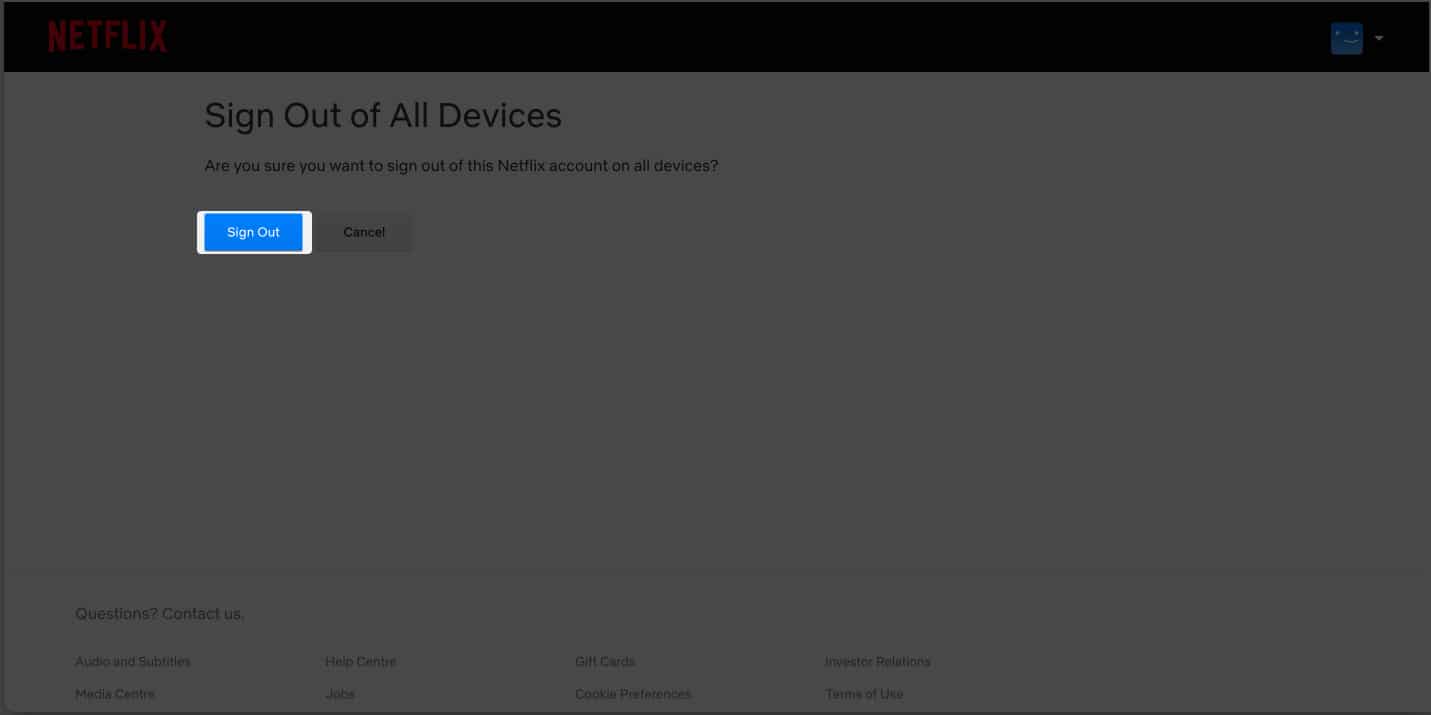
Преди да натиснете Изход от всички устройства, можете да видите кои устройства в момента използват вашия акаунт в Netflix и да изберете да Излезте от тях поотделно.
Това гарантира, че излизате само от устройства, които вече не разпознавате, и ви спестява проблемите да влизате отново във всичките си съществуващи устройства.
Заключение
Ето го! Излизането от вашия акаунт в Netflix е бързо и лесно. Вече можете да гледате някои от най-добрите предавания и филми, без да бъдете прекъсвани от други, които имат достъп до вашия акаунт.
За още такива полезни ръководства в Netflix можете да разгледате връзките по-долу:
- Как да промените профилната си снимка в Netflix на iPhone
- Как да отмените абонамента за Netflix на iPhone и iPad
- Как да намерите, изтеглите и играете Netflix игри на iPhone
